Bạn đang cảm thấy hào hứng với việc cài video làm màn hình khóa iPhone nhưng chưa nắm rõ cách thực hiện? Vậy hãy tham khảo bài viết này để biết cách cài video làm màn hình khóa cho iPhone cực đơn giản và thú vị nhé!
3 cách cài video làm màn hình khóa cho iPhone
Cài video làm màn hình khóa, hình nền iPhone là một trong những cách thay đổi màn hình iPhone khá phổ biến. Có một số cách giúp cài video làm màn hình khoá iPhone mà mọi người có thể tham khảo phía dưới đây.
1. Cài video làm màn hình khóa iPhone bằng video Tik Tok
Nếu bạn có chơi tiktok và muốn cài video tiktok làm màn hình khóa iPhone thì có thể tham khảo hướng dẫn này.
Video hướng dẫn cài video tiktok làm màn hình nền iPhone
Bước 1: Mở ứng dụng Tik Tok trên iPhone của bạn và chọn video yêu thích của mình hoặc tải video muốn làm hình nền điện thoại lên Tiktok.
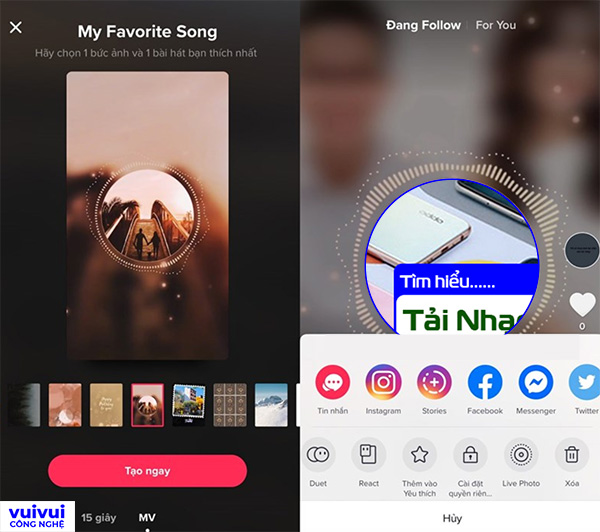
Bước 2: Nhấn chọn biểu tượng chia sẻ ở bên cạnh phải màn hình.
Bước 3: Chọn tiếp mục Live Photo để lưu video về điện thoại iPhone của bạn dưới dạng Live Photo. Bạn chỉ cần nhấn giữ lên video để phát thôi nhé.
![]()
Bước 4: Đi đến Bộ Sưu Tập và chọn Live Photo vừa tải về.
Bước 5: Nhấn chọn biểu tượng chia sẻ file (hình chữ nhật có mũi tên hướng lên trên)ở góc dưới trái màn hình iPhone.
Bước 6: Chọn tiếp Đặt làm màn hình nền là xong.
![]()
2. Cài video làm hình nền iPhone bằng intoLive
Ngoài cách 1, bạn có thể tham khảo thêm các phần mềm cài video làm hình nền iPhone khá phổ biến và tiện lợi sau:
Bước 1: Tải và cài đặt ứng dụng intoLive cho điện thoại iPhone.
Bước 2: Mở ứng dụng và cho phép quyền truy cập vào thư viện ảnh và video trên iPhone.
Bước 3: Sau khi video trên iPhone được tìm nạp sẽ hiển thị ngay tại giao diện chính của ứng dụng. Bạn chỉ cần nhấn chọn video muốn làm hình nền động trên iPhone.
Bước 4: Trên giao diện ứng dụng, người dùng có thể chỉnh sửa video bằng các bộ lọc, thay đổi tốc độ phát video, tắt tiếng, xoay video… Sau khi thực hiện xong các thay đổi, bạn nhấn chọn Make tại góc trên bên phải màn hình.
Bước 5: Người dùng có thể chọn vòng lặp cho video trên màn hình bằng cách chọn No repeat (miễn phí) để chuyển đổi video thành Live Photos dùng làm hình nền động.
![]()
Bước 6: Sau video được chuyển thành Live Photo, bạn chọn Save Live Photo để lưu video vào thiết bị trong mục Photos.
Bước 7: Khi video đã sẵn sàng ở dạng Live Photo, bạn có thể dùng video đó làm hình nền iPhone theo các bước sau:
Mở mục Settings trên iPhone > Wallpaper > Choose a New Wallpaper > Live > Live Photos > chọn hình nền mới tạo > Set > Set Both nếu muốn đặt làm hình nền cho cả màn hình chính và màn hình khóa.
![]()
>> Tìm hiểu thêm: Cách tùy chỉnh cài đồng hồ cho màn hình khóa iPhone
3. Cài video làm màn hình khóa cho iPhone với PicPlayPost
Cũng giống như phần mềm intoLive, PicPlayPost cũng là một ứng dụng cài video làm màn hình khóa khá thông dụng.
Bước 1: Tải và cài đặt ứng dụng PicPlayPost.
Bước 2: Khởi chạy ứng dụng và trên giao diện màn hình đầu tiên, nhấn chọn New Project để tạo hình nền động mới.
![]()
Bước 3: Người dùng cần cấp quyền truy cập vào thư viện ảnh và video cho ứng dụng và nhấn chọn Create a Movie or Slideshow để bắt đầu cách cài video làm màn hình khóa cho iPhone bằng PicPlayPost.
Bước 4: Người dùng có thể chọn tỷ lệ cho hình nền động mới, hãy chọn tỷ lệ 9:16 vì nó là lựa chọn hoàn hảo cho hình nền trên iPhone.
![]()
Bước 5: Tiến hành thêm video vào ứng dụng bằng cách nhấn dấu cộng ở góc dưới trái.
Bước 6: Chọn mục Fullscreen và chọn video thêm vào ứng dụng. Thực hiện các thay đổi chỉnh sửa video bất kỳ và nhấn chọn Save & Share ở trên cùng để lưu lại.
Bước 7: Với người dùng miễn phí ứng dụng, hãy nhấn chọn Continue with Watermark > Live Photo/Wallpaper trên màn hình.
![]()
Bước 8: Bạn đi đến mục Settings > Wallpaper > Choose a New Wallpaper > Live > Live Photos trên iPhone rồi chọn Live Photo mới vừa tạo để đặt làm hình nền cho iPhone.
Xem thêm video hướng dẫn cài video làm hình nền iPhone
Trên đây là tất cả những hướng dẫn các cách cài video làm màn hình khóa cho iPhone vô cùng đơn giản. Nếu bạn chưa từng thử sử dụng hình nền động cho iPhone trước đây thì hãy làm theo các bước hướng dẫn này để làm mới iPhone bằng video hình nền thú vị nhé!